Sådan slår du undertekster til på Zoom

Lær hvordan du slår undertekster til på Zoom. Zooms automatiske undertekster gør det lettere at forstå opkaldsindholdet.
Systemdækkende kamerafejl er sjældne, og de vises normalt i tredjepartsapps. Desuden er de almindeligvis blot midlertidige fejl. Nogle brugere er dog stødt på "Kameraet bliver brugt af en anden applikation", hver gang de åbner kameraappen eller forsøger at få adgang til kameraet i et utal af tredjepartsapps som Instagram , Facebook og Snapchat .
Hvis du får den samme eller lignende fejl, skal du sørge for at kontrollere de trin, vi har anført nedenfor.
Indholdsfortegnelse:
Hvordan løser du fejlen "Kamera bliver brugt af et andet program"?
1. Genstart din enhed
Den første ting du skal gøre er at genstarte din enhed. Genstart af systemet fra tid til anden anbefales og absolut nødvendigt, når apps (eller selve systemet) er plaget af fejl og fejl.
Og det bedste ved det er, at det normalt sorterer tingene, så yderligere og dybdegående fejlfinding ikke er påkrævet. Sørg også for at holde din enhed opdateret. Naviger til Indstillinger > System > Softwareopdatering, og se efter opdateringer. Denne fejl kan opstå på grund af en systemfejl, og på grund af dens alvor antager vi, at OEM har rettet den eller arbejder på en rettelse.
2. Luk alle andre apps
En anden ting, du kan gøre, er at lukke alle andre baggrundsapps. Bare stryg fra bunden (eller tryk på Seneste nederst) for at hente skærmen Seneste apps og tryk på Luk alle.
Åbn den app, hvor du fik kameraet, der bruges af en anden app-fejl, og prøv det igen. Hvis du stadig får fejlen, skal du gå videre til næste fejlfindingstrin.
3. Start i fejlsikret tilstand
Når fejl som denne opstår, har vi normalt mistanke om, at det har noget at gøre med en systemfejl eller med en useriøs app, der kaprer kameraet, mens det arbejder i baggrunden.
Den bedste måde at finde ud af, om sidstnævnte er tilfældet, er at starte din enhed i fejlsikret tilstand. Hvis du er interesseret, kan du lære mere om Android Fejlsikret tilstand her . Hvis kameraet fungerer efter hensigten i fejlsikret tilstand, foreslår vi, at du afinstallerer alle kamerarelaterede apps, du for nylig har installeret.
Sådan starter du op i fejlsikret tilstand på din Android:
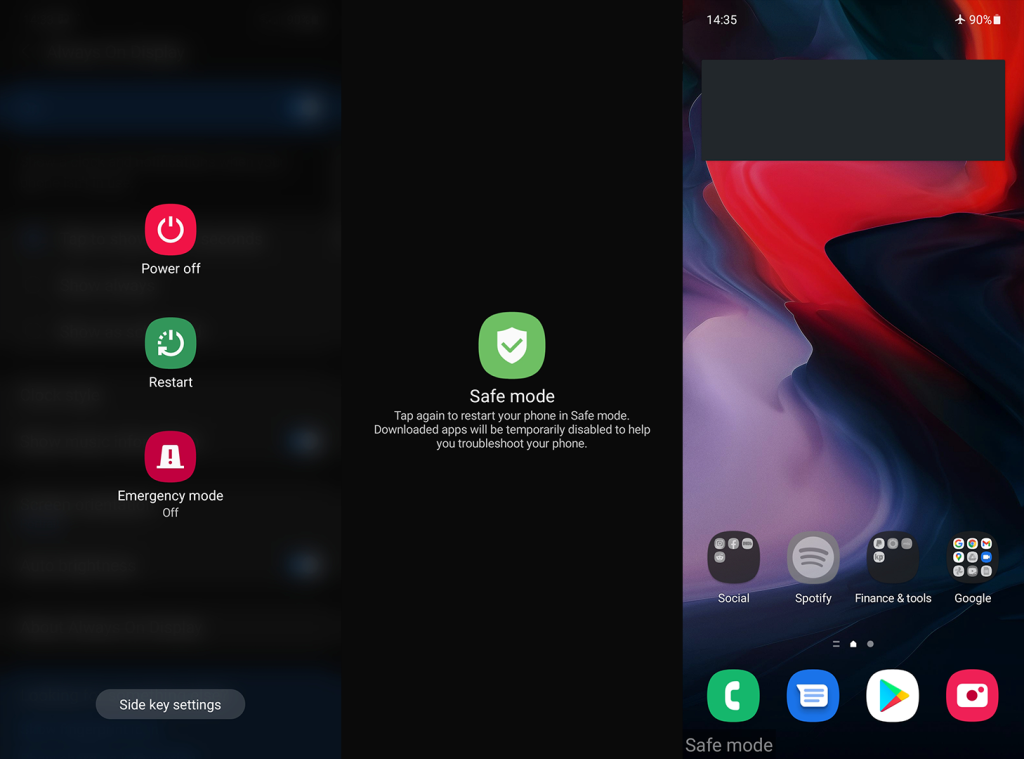
Hvis problemet fortsætter selv i sikker tilstand, er geninstallation af den berørte app et oplagt næste skridt.
4. Geninstaller den berørte app
Det næste trin, vi kan anbefale, er at geninstallere den berørte app. Uanset om det er en app, der har nogle kamerafunktioner eller standardkameraappen, er der en måde at nulstille den på. Du kan ikke geninstallere indbyggede vigtige apps som Kamera, men du kan afinstallere opdateringerne.
For at geninstallere tredjepartsapps, der er afhængige af kameraet, skal du åbne Play Butik. Se efter appen, udvid den, og tryk på Afinstaller. Genstart derefter dit håndsæt, gå tilbage til Play Butik og geninstaller appen.
Følg disse trin for at nulstille kameraappen (eller andre indbyggede apps):
Hvis du stadig får fejlen "Kamera bliver brugt af en anden applikation", kan vi kun foreslå at nulstille din enhed til fabriksindstillingerne.
5. Nulstil din enhed til fabriksindstillingerne
Endelig, hvis ingen af de foregående trin virkede for dig, kan vi kun anbefale at nulstille din enhed til fabriksindstillingerne. Du kan lære alt, hvad der er at vide om proceduren, her . En vigtig ting at huske er at sikkerhedskopiere alt, før du fortsætter med nulstillingen.
Sådan udfører du en fabriksnulstilling på Android:

Og på den note kan vi afslutte denne artikel. Tak fordi du læste med og del gerne dine tanker, spørgsmål eller forslag med os. Den nemmeste måde at gøre det på er i kommentarfeltet nedenfor.
Lær hvordan du slår undertekster til på Zoom. Zooms automatiske undertekster gør det lettere at forstå opkaldsindholdet.
Modtager fejludskrivningsmeddelelse på dit Windows 10-system, følg derefter rettelserne i artiklen og få din printer på sporet...
Du kan nemt besøge dine møder igen, hvis du optager dem. Sådan optager og afspiller du en Microsoft Teams-optagelse til dit næste møde.
Når du åbner en fil eller klikker på et link, vil din Android-enhed vælge en standardapp til at åbne den. Du kan nulstille dine standardapps på Android med denne vejledning.
RETTET: Entitlement.diagnostics.office.com certifikatfejl
For at finde ud af de bedste spilsider, der ikke er blokeret af skoler, skal du læse artiklen og vælge den bedste ikke-blokerede spilwebsted for skoler, gymnasier og værker
Hvis du står over for printeren i fejltilstandsproblemet på Windows 10-pc og ikke ved, hvordan du skal håndtere det, så følg disse løsninger for at løse det.
Hvis du undrede dig over, hvordan du sikkerhedskopierer din Chromebook, har vi dækket dig. Lær mere om, hvad der sikkerhedskopieres automatisk, og hvad der ikke er her
Vil du rette Xbox-appen vil ikke åbne i Windows 10, så følg rettelserne som Aktiver Xbox-appen fra Tjenester, nulstil Xbox-appen, Nulstil Xbox-apppakken og andre..
Hvis du har et Logitech-tastatur og -mus, vil du se denne proces køre. Det er ikke malware, men det er ikke en vigtig eksekverbar fil til Windows OS.
![[100% løst] Hvordan rettes meddelelsen Fejludskrivning på Windows 10? [100% løst] Hvordan rettes meddelelsen Fejludskrivning på Windows 10?](https://img2.luckytemplates.com/resources1/images2/image-9322-0408150406327.png)




![RETTET: Printer i fejltilstand [HP, Canon, Epson, Zebra & Brother] RETTET: Printer i fejltilstand [HP, Canon, Epson, Zebra & Brother]](https://img2.luckytemplates.com/resources1/images2/image-1874-0408150757336.png)

![Sådan rettes Xbox-appen vil ikke åbne i Windows 10 [HURTIG GUIDE] Sådan rettes Xbox-appen vil ikke åbne i Windows 10 [HURTIG GUIDE]](https://img2.luckytemplates.com/resources1/images2/image-7896-0408150400865.png)
